Win10怎么分盘|Win10新电脑怎么分盘
来源:PE吧 作者:Bill 发布于:2020-11-23 16:48:44 浏览:1970
单个磁盘肯定是不够用的,所以有些使用Win10系统的用户,想自己手动分盘(需要备份好电脑中所有重要的资料),但是不知道怎么操作,这篇文章是PE吧给大家带来的Win10新电脑分盘方法教程。
方法/步骤:
1、桌面右键点击此电脑,在打开的菜单项中,选择管理;
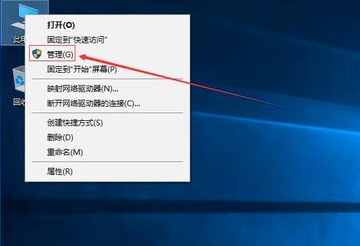
2、计算机管理窗口中,点击左侧存储下的磁盘管理;
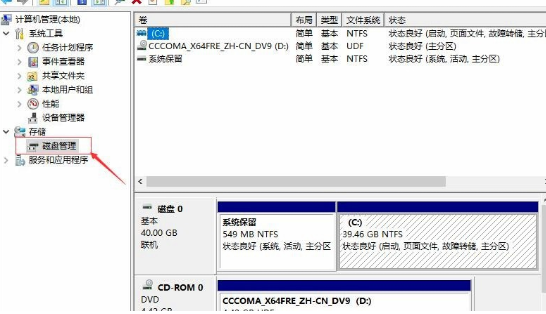
3、右侧找到C盘,然后点击右键,在打开的菜单项中,选择压缩卷;
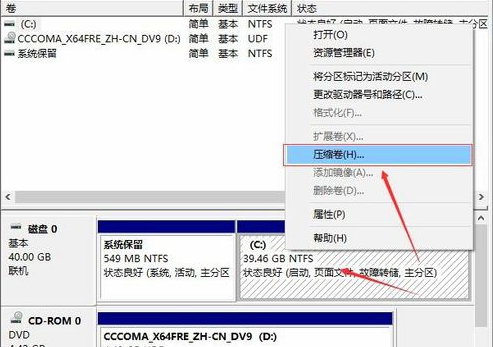
4、输入要创建的新磁盘的大小,在此输入10240,即10G;
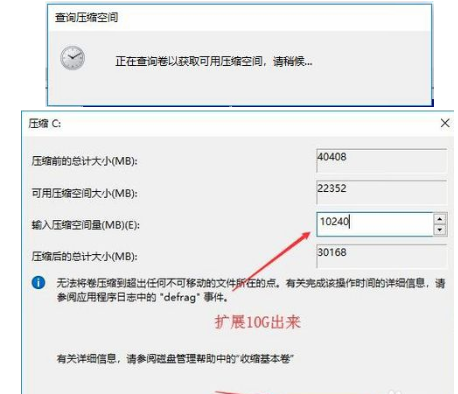
5、压缩完成后,界面中将出现一个黑框,其中显示10G未分配磁盘;
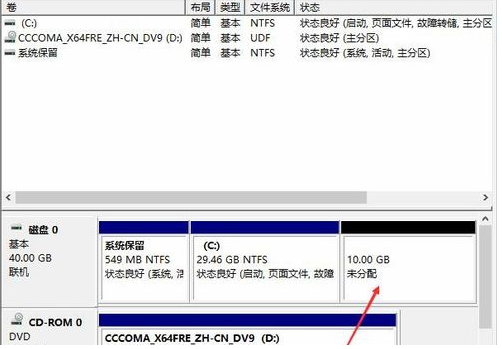
6、右键点击黑色区域中的未分配磁盘,在打开的菜单项中,选择新建简单卷;

7、新建简单卷向导,大家根据提示设置,点击下一步,知道完成即可;
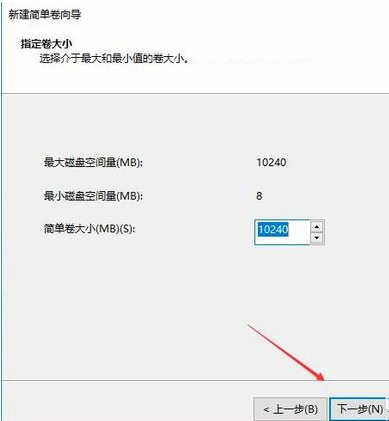
8、创建分区后,黑色的未分配磁盘将变为蓝色;
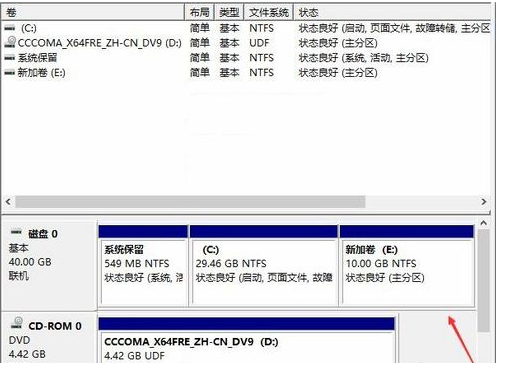
9、重新进入此电脑,就可以看到设备和驱动器下,出现了新的分区;
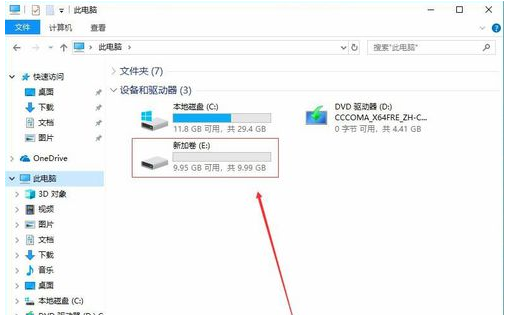
以上就是Win10怎么分盘|Win10新电脑怎么分盘文章,如果大家也遇到了这样的问题,可以按照这篇文章的方法教程进行操作。要想了解更多windows资讯,请继续关注PE吧。



